WordPress TikTok 포함 블록을 사용하는 방법
게시 됨: 2021-10-02TikTok 내장 블록은 사용자가 TikTok에서 직접 비디오를 내장하여 블로그 게시물이나 페이지에 표시할 수 있도록 하는 WordPress 블록 편집기의 기능입니다. 사용자가 임팩트 있거나 재미있는 짧은 비디오 콘텐츠를 서면 콘텐츠에 포함할 수 있는 간단한 방법입니다. TikTok 비디오를 블로그에 포함하고 싶다면 WordPress를 사용하면 쉽습니다.
TikTok은 인기 있는 동영상 기반 소셜 미디어 앱으로 지난 몇 년 동안 점점 인기를 얻고 있습니다. 이 플랫폼은 재미있고 교육적인 짧은 형식의 비디오를 제공합니다. 아직 상당히 새로운 앱이지만 7억 3,200만 명의 월간 활성 사용자라는 대규모 글로벌 사용자 기반을 자랑합니다.
오늘날 최고의 소셜 미디어 앱 중 하나인 TikTok은 전 세계 청중에게 큰 파장을 일으켰습니다. 그것은 수많은 잘 알려진 바이럴 비디오와 트렌드의 고향입니다. 이 플랫폼은 또한 수많은 인플루언서, 크리에이터, 기업가 및 공연자들의 경력을 시작했습니다.
블로그에 TikTok 임베드를 추가하면 콘텐츠를 한 차원 높일 수 있습니다. 다양한 형태의 콘텐츠 사용을 선호하는 제작자에게 블로그에 TikTok 비디오를 삽입하는 기능은 새로운 가능성의 세계를 열어줍니다. 다른 제작자의 콘텐츠를 공유하거나 자신의 크로스 플랫폼을 게시하도록 선택할 수 있습니다.
이 게시물에서는 WordPress 블로그에 TikTok 비디오를 성공적으로 포함하는 각 단계를 안내합니다. 게시물 또는 페이지에 TikTok 포함 블로그를 추가하는 방법, 포함 블록 내의 설정 및 옵션, 팁 및 모범 사례를 배우게 됩니다. 자주 묻는 질문에 대한 답변도 드리겠습니다.
시작할 준비가 되셨습니까? 뛰어들어봅시다.
게시물 또는 페이지에 TikTok 포함 블록을 추가하는 방법
블로그 게시물이나 페이지에 TikTok 내장 블록을 단계별로 추가하는 방법은 다음과 같습니다.
1. WordPress 계정에 로그인하고 블로그 게시물 또는 페이지 초안을 엽니다. 블록 편집기에서 새 블록 위로 마우스를 가져가면 검은색 더하기 기호가 표시됩니다.
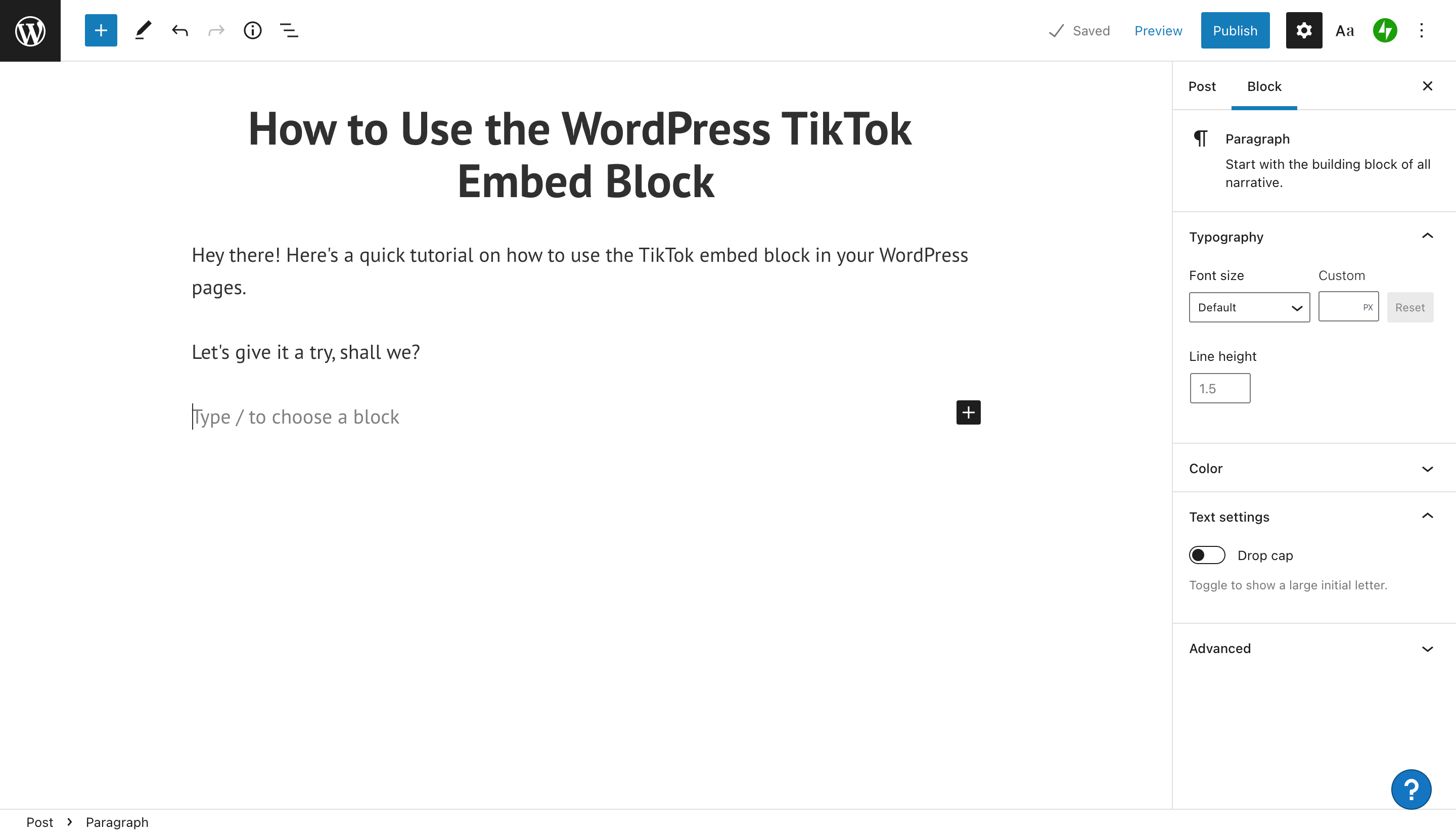
2. 더하기 기호를 클릭합니다. 추가할 블록 또는 포함할 포함과 같은 옵션이 있는 팝업 메뉴가 표시됩니다.

3. 검색창에 "TikTok"을 입력하세요. 그러면 팝업에 TikTok 포함 옵션이 표시됩니다.
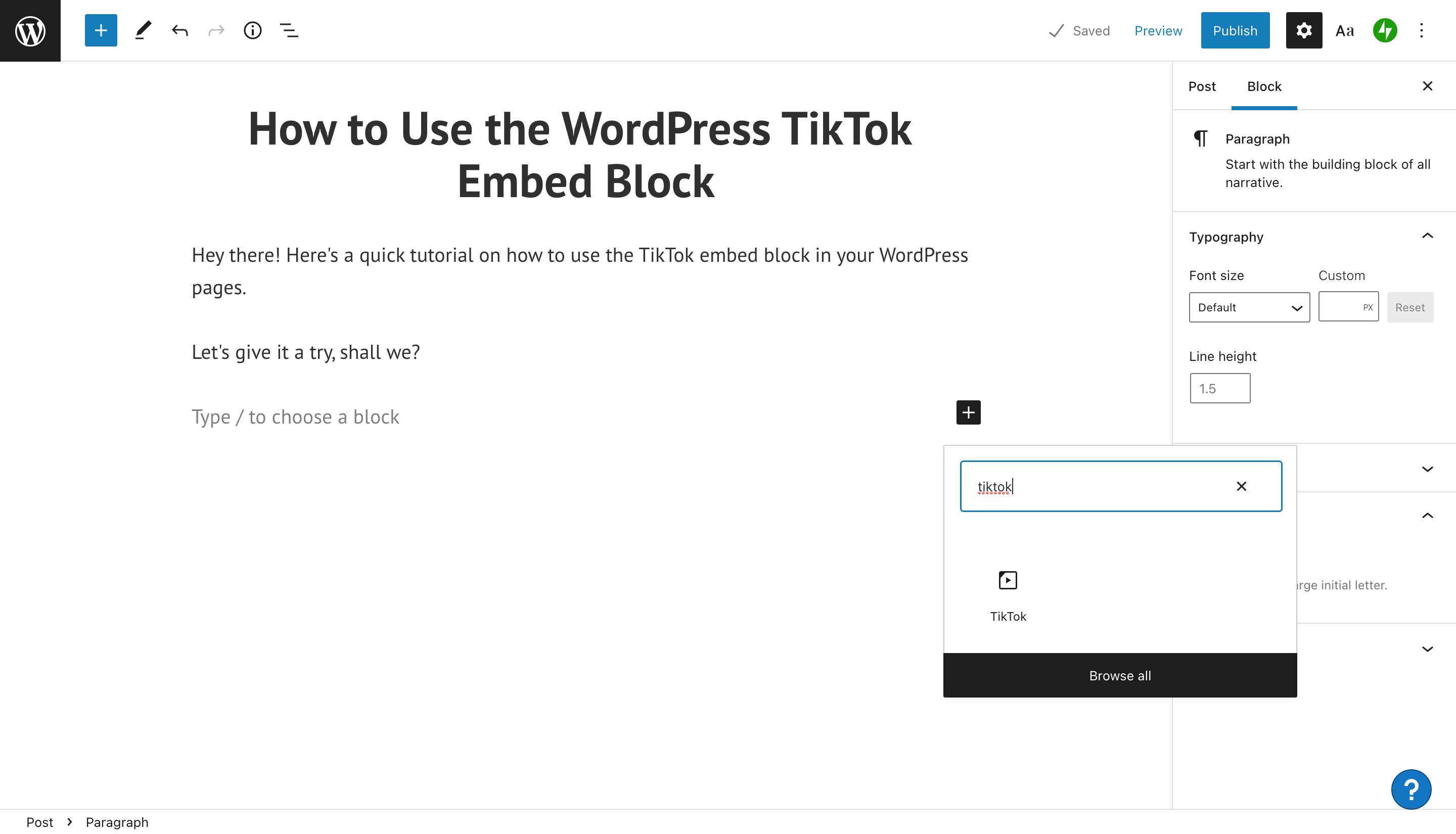
4. TikTok 아이콘을 클릭하여 블로그 게시물에 삽입합니다.
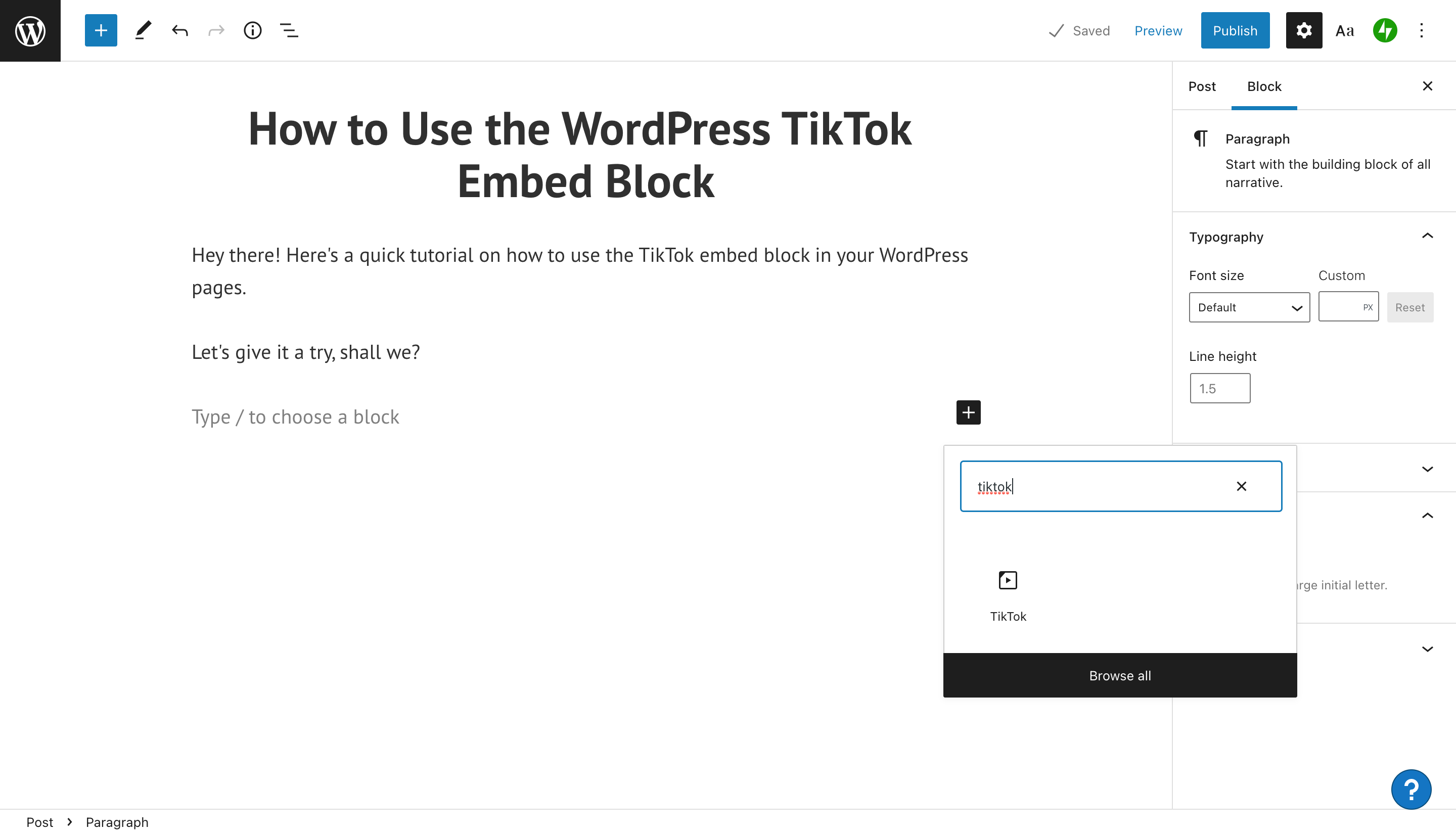
5. 다음으로, 페이지나 게시물에 포함하려는 TikTok 비디오의 URL을 입력할 수 있는 블록이 표시됩니다.
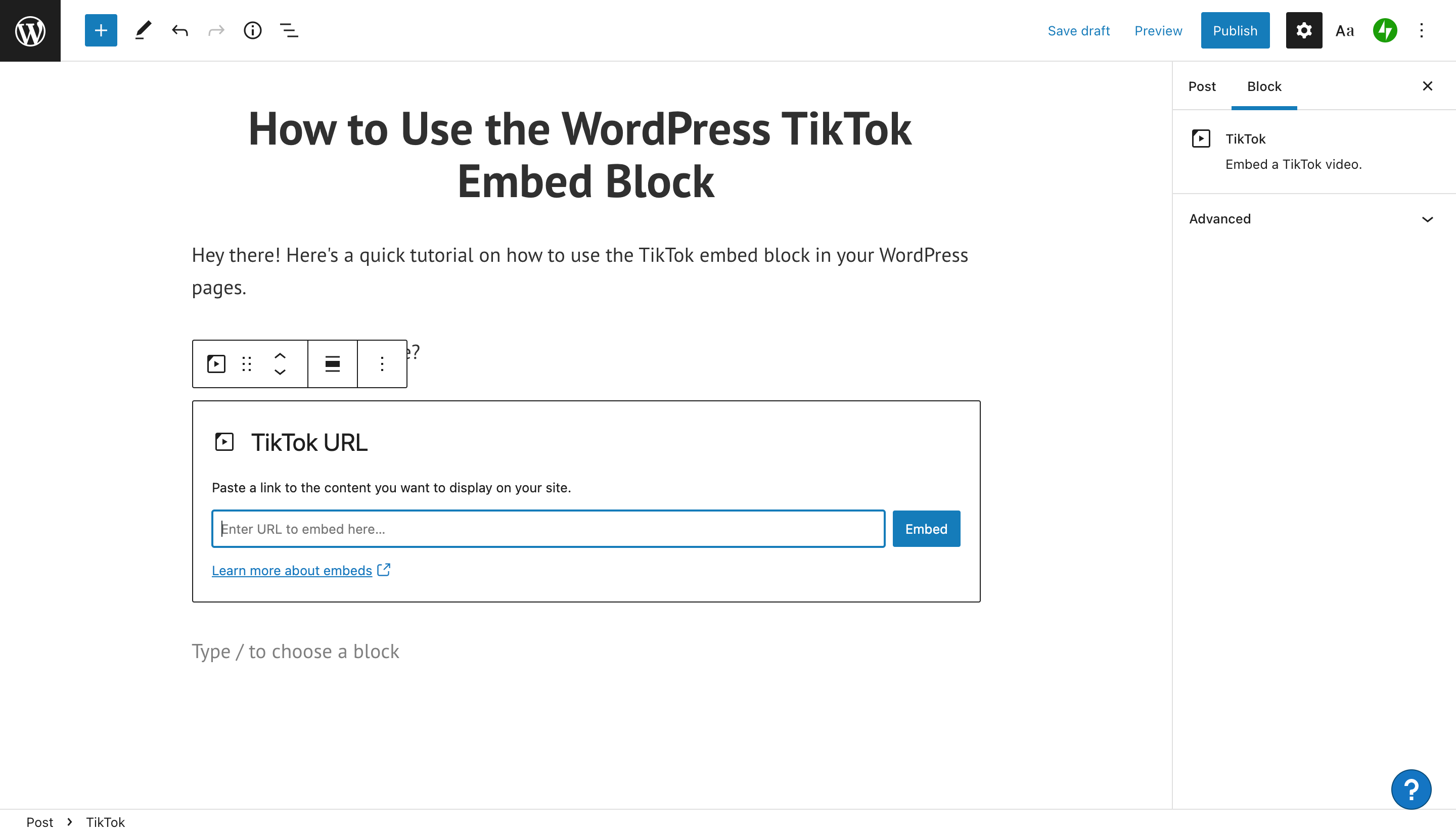
6. 포함하려는 TikTok 비디오로 이동합니다. 데스크톱 브라우저를 사용 중인 경우 비디오 링크를 복사하는 옵션이 표시됩니다. "링크 복사" 버튼을 클릭한 다음 WordPress 편집기로 다시 이동합니다.
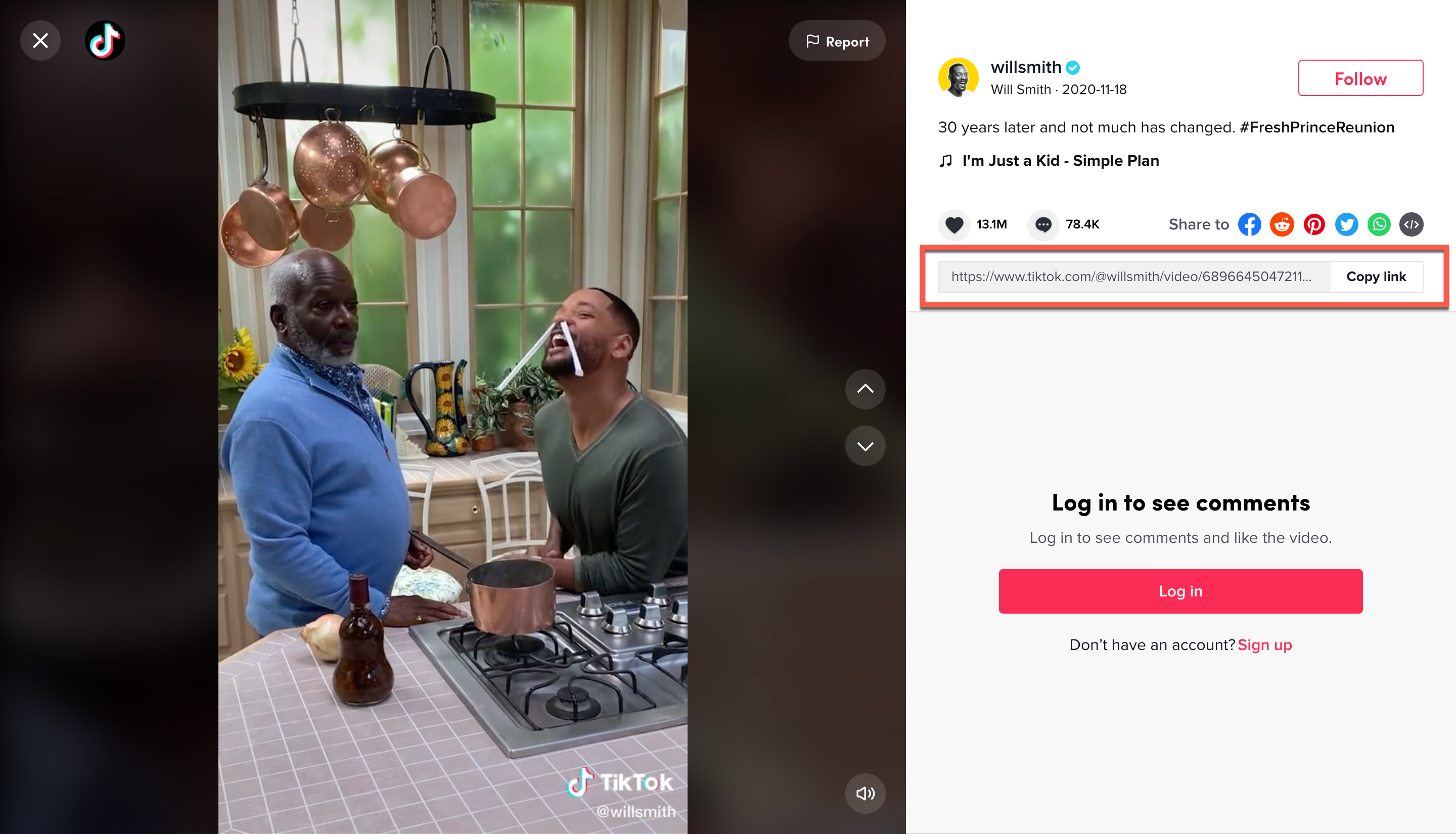
7. 비디오 URL을 TikTok 포함 블록의 텍스트 상자에 붙여넣습니다. 그런 다음 파란색 포함 버튼을 클릭합니다.
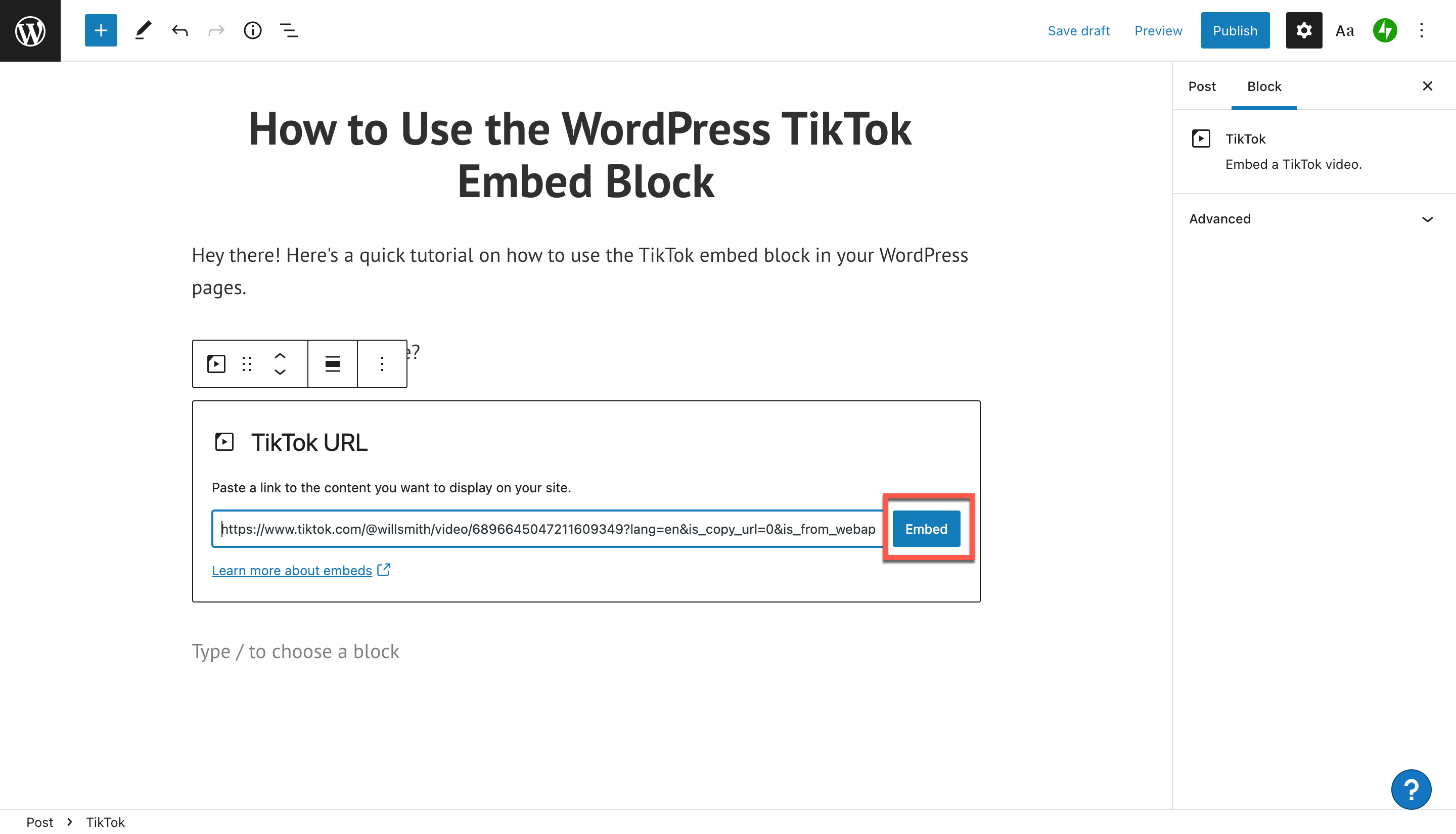
8. 이제 TikTok 임베드가 블로그 게시물에 나타납니다. 블록 편집기에서 볼 수 있어야 합니다. 파일을 포함하는 중에 오류가 발생하면 대신 텍스트 URL이 표시됩니다.
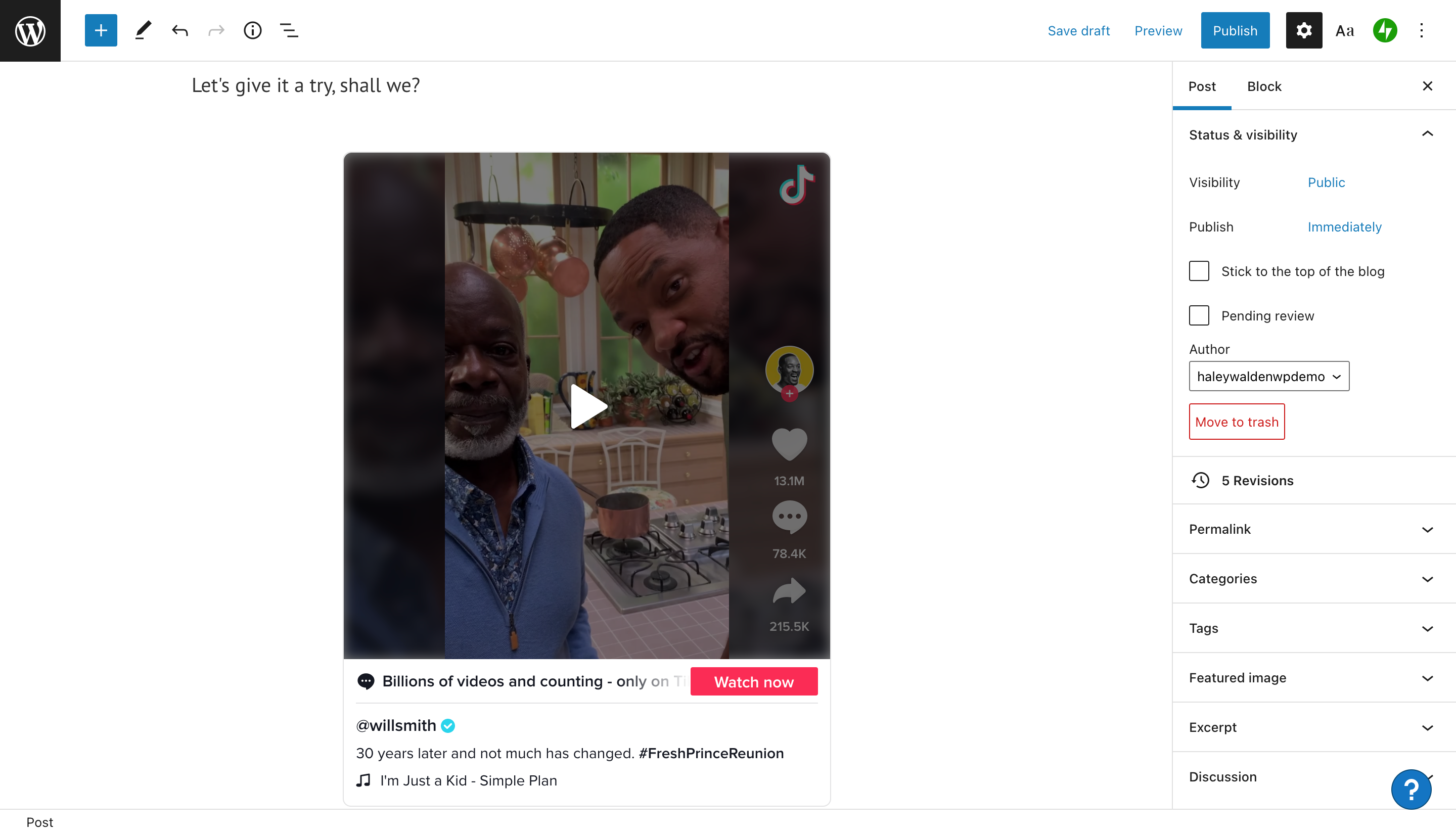
9. 마지막으로 WordPress 편집기에서 미리 보기를 클릭하여 TikTok 비디오가 사이트 방문자에게 어떻게 보일지 확인할 수 있습니다.
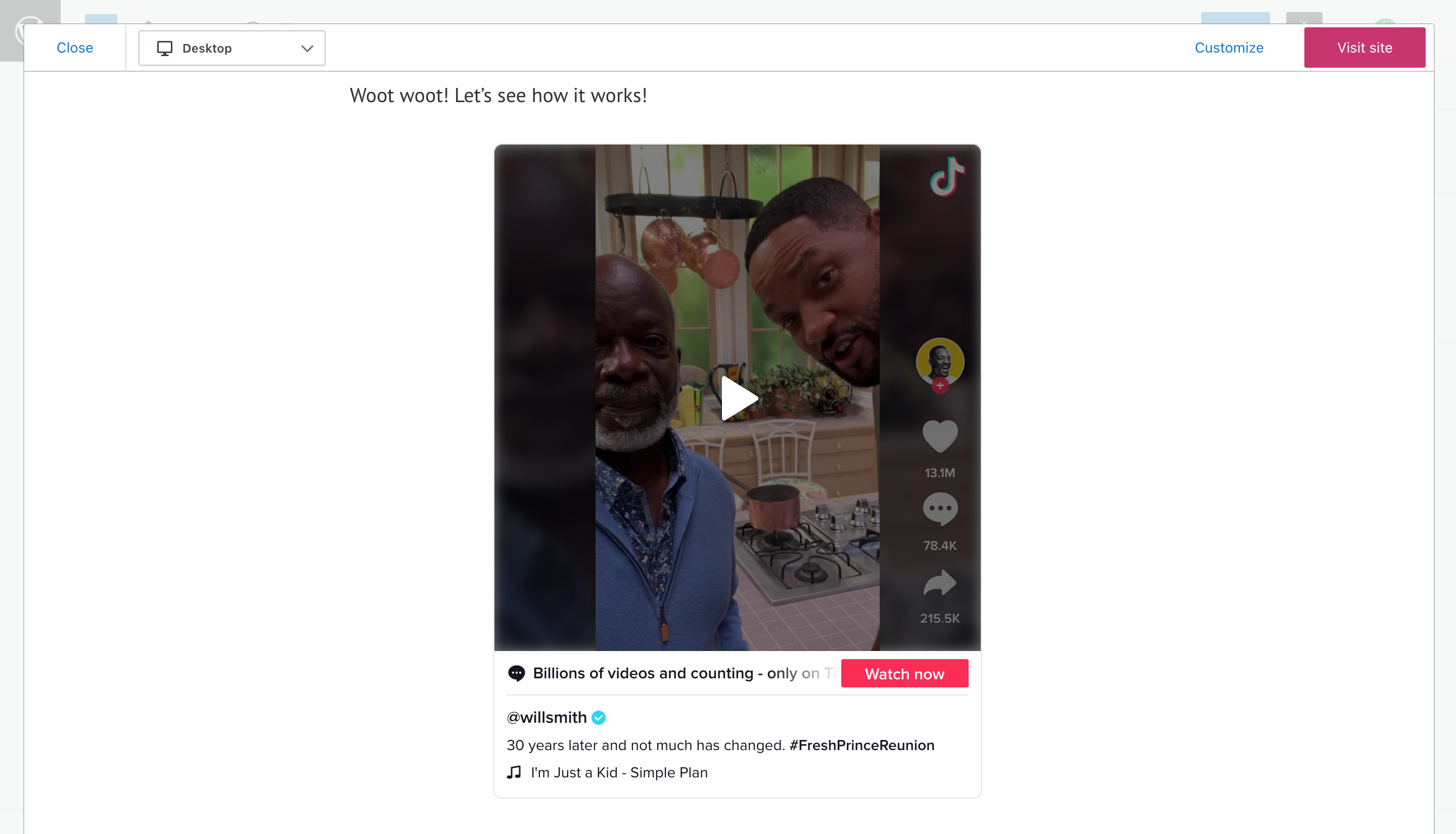
TikTok Embed 블록 설정 및 옵션
이제 차단 설정 및 옵션을 살펴보겠습니다. TikTok 내장 블록 위로 마우스를 가져가면 블록 왼쪽 상단에 버튼 메뉴가 표시됩니다.
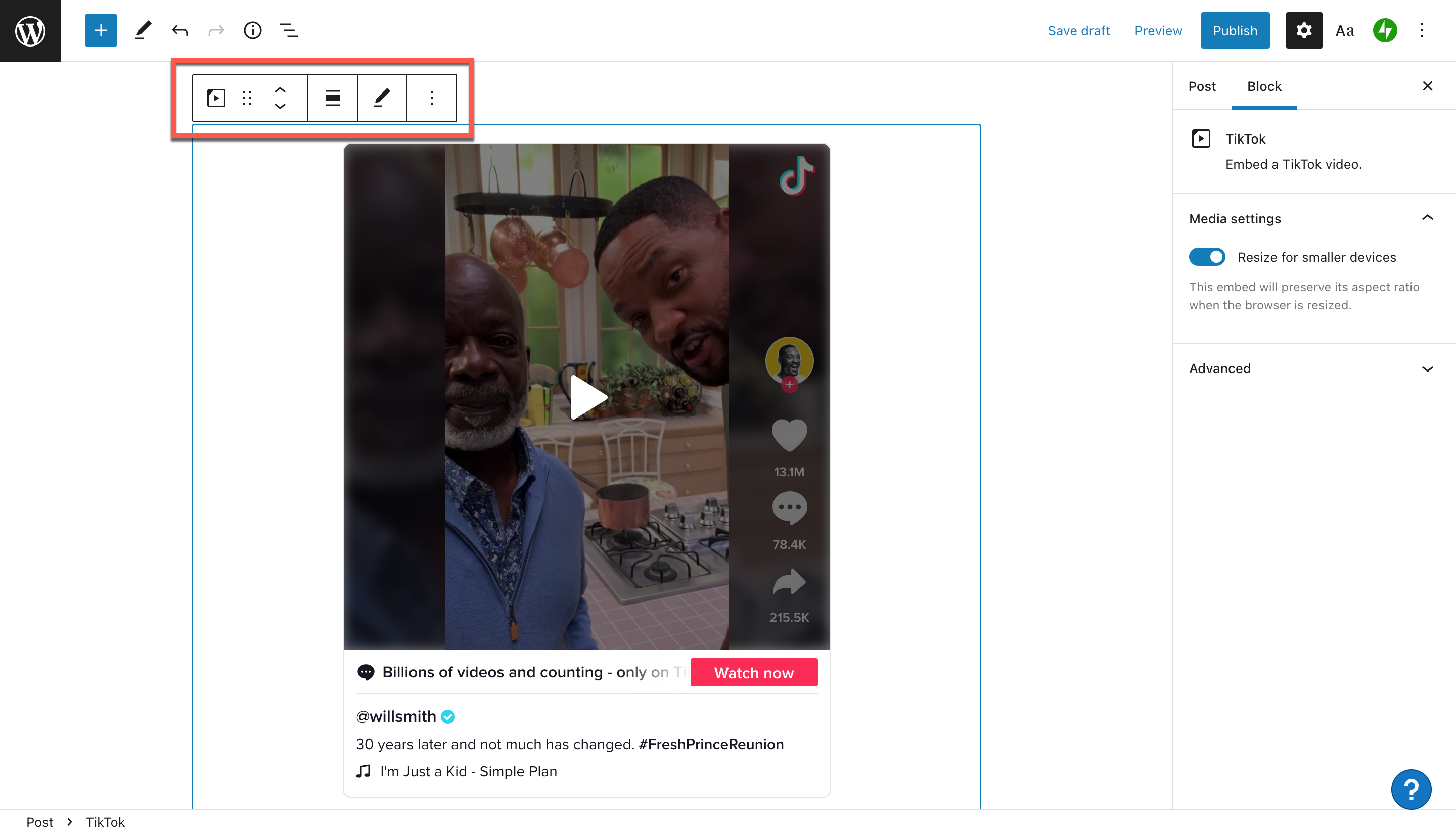
이 버튼은 왼쪽에서 오른쪽으로 다음과 같습니다.
- 블록 스타일 또는 유형 변경
- 드래그 블록
- 블록을 위 또는 아래로 이동
- 조정
- URL 수정
- 자세한 설정
블록 스타일 또는 유형 변경
WordPress를 사용하면 TikTok 포함이 표시되는 블록의 스타일을 변경할 수 있습니다. 여기에는 단락(기본값), 프리미엄 콘텐츠, 열 또는 그룹이 포함됩니다. 프리미엄 콘텐츠 블록에는 유료 구독자에게만 표시되는 콘텐츠가 포함됩니다. 열 블록을 사용하면 페이지에서 TikTok 포함 옆에 다른 요소를 정렬할 수 있습니다.
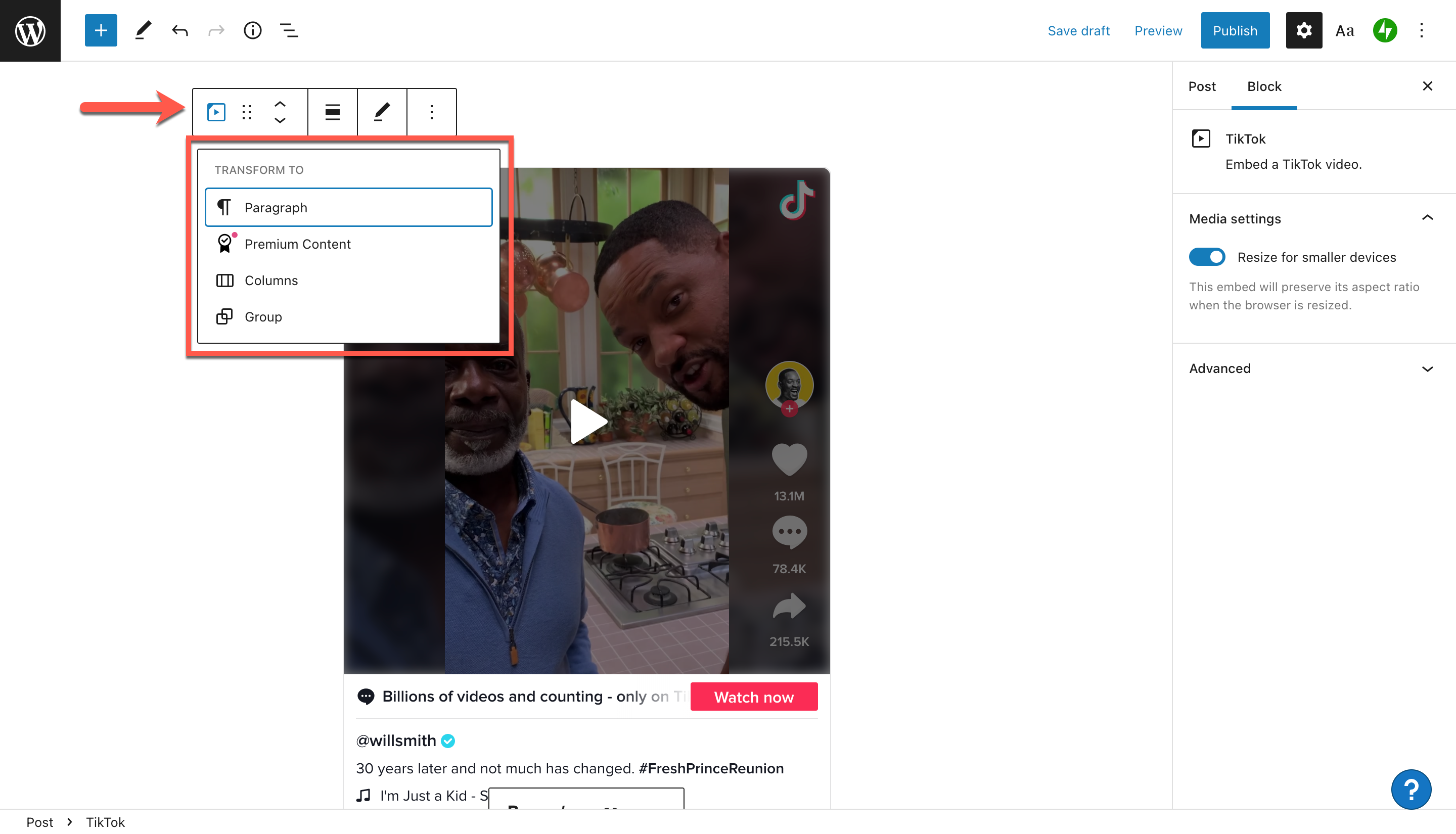
마지막으로 그룹 블록은 여러 블록을 동일한 "상위" 블록으로 정렬하는 방법입니다. 포함 블록을 그룹에 배치하도록 선택하면 비디오 주변의 배경, 링크 및 텍스트 색상을 변경할 수 있습니다.
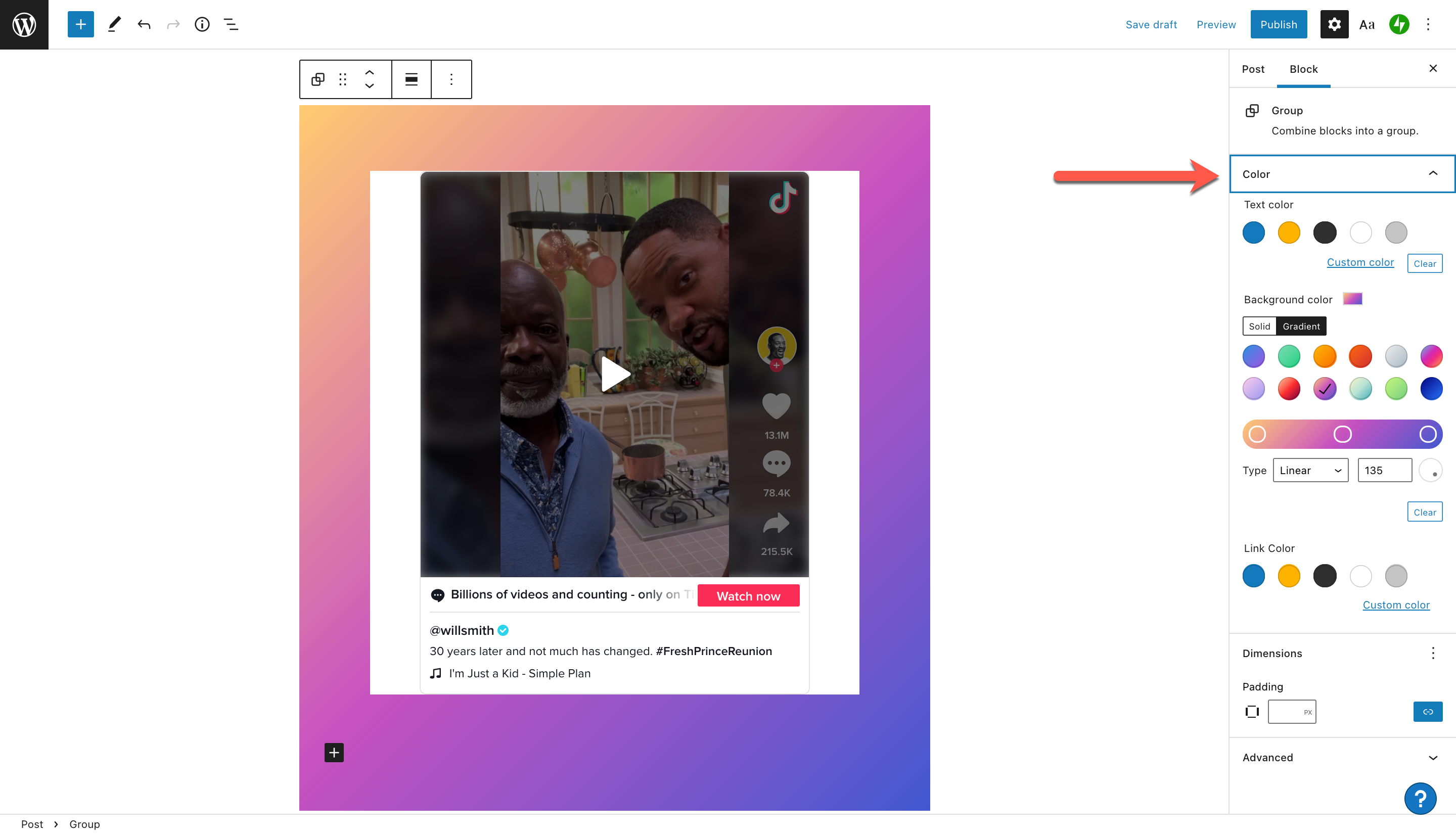

드래그 블록
블록 드래그 버튼을 사용하여 게시물의 아무 곳이나 블록을 드래그 앤 드롭할 수 있습니다. 버튼을 클릭한 상태에서 원하는 블록을 드래그하면 됩니다. 최적의 위치에 배치했으면 마우스를 놓습니다.
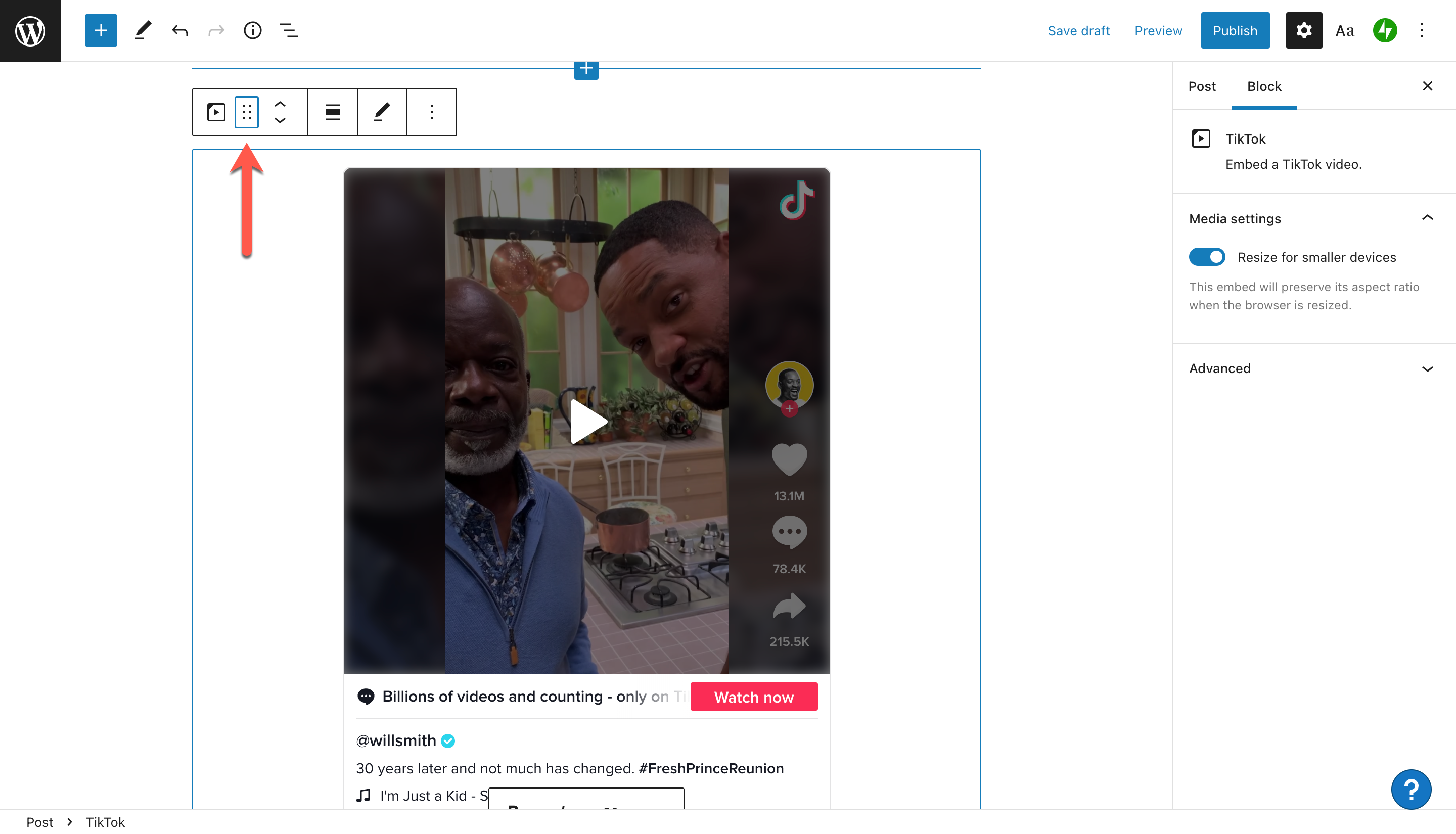
블록을 위 또는 아래로 이동
TikTok 내장 블록을 한 칸 위 또는 아래로 이동하려면 블록 이동 버튼을 사용하세요. 위쪽 화살표를 클릭하여 블록을 한 칸 위로 이동합니다. 아래로 이동하려면 아래쪽 화살표를 클릭합니다.
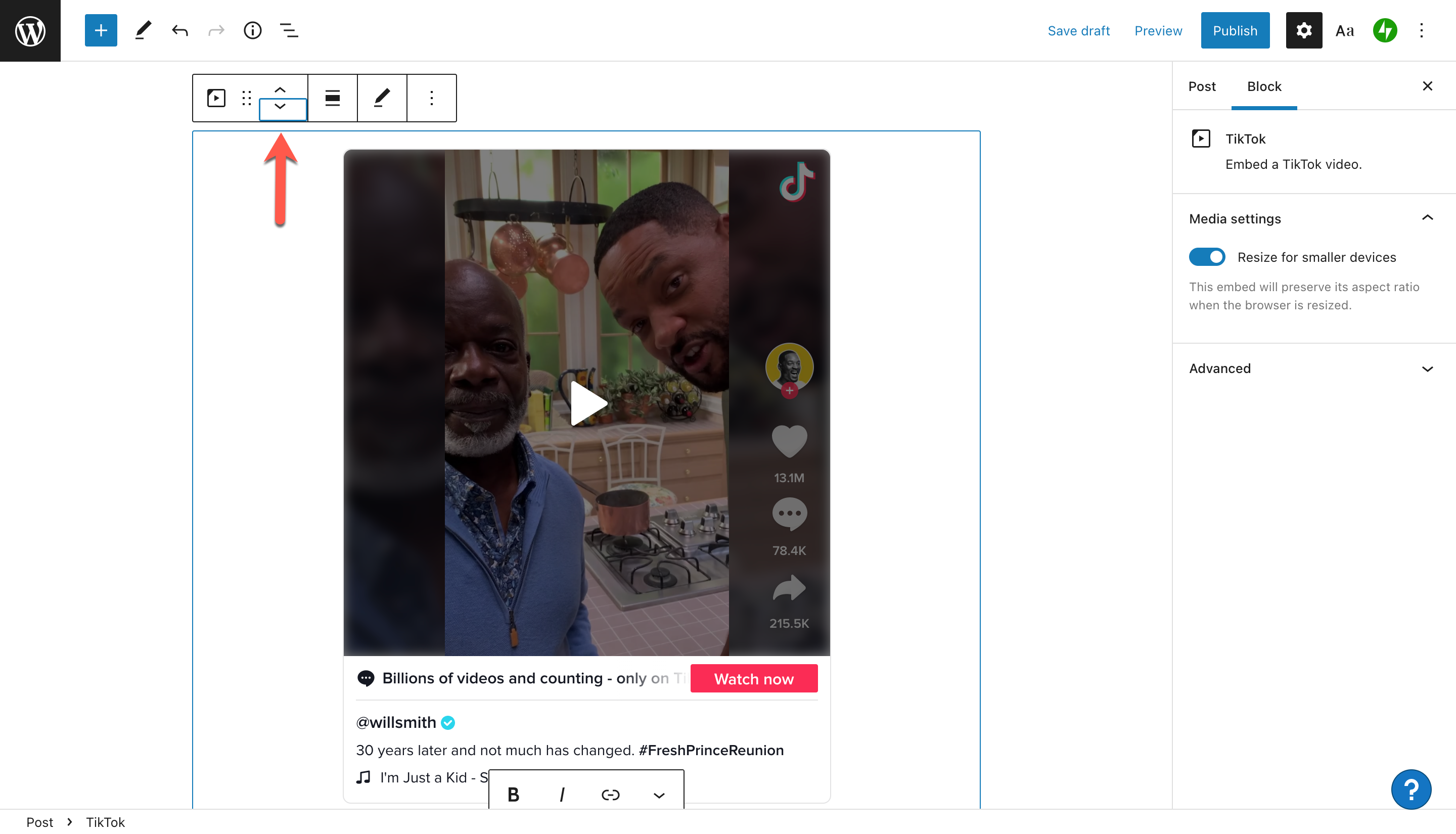
조정
블록의 정렬을 변경하려면 정렬 버튼을 클릭하십시오. 블록을 왼쪽, 오른쪽 또는 중앙 정렬로 이동하는 옵션이 표시됩니다. 또한 블록을 너비 또는 전체 너비로 표시할 수 있습니다.
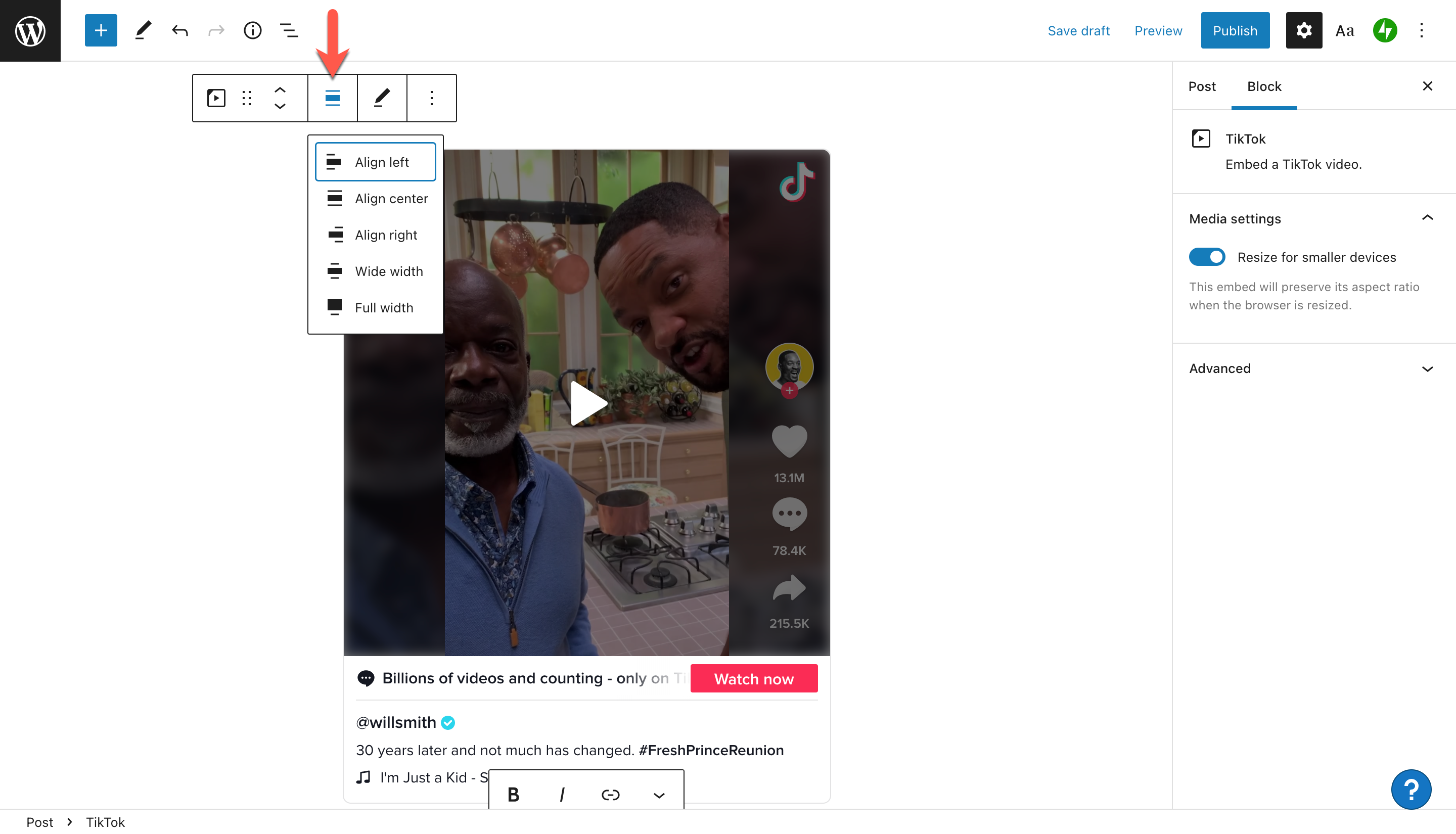
URL 수정
URL 편집 버튼을 클릭하면 TikTok 포함이 URL을 입력한 텍스트 상자로 되돌아갑니다. 변경할 사항이 있는 경우 변경 사항을 적용하고 포함을 클릭하여 비디오를 다시 표시할 수 있습니다.

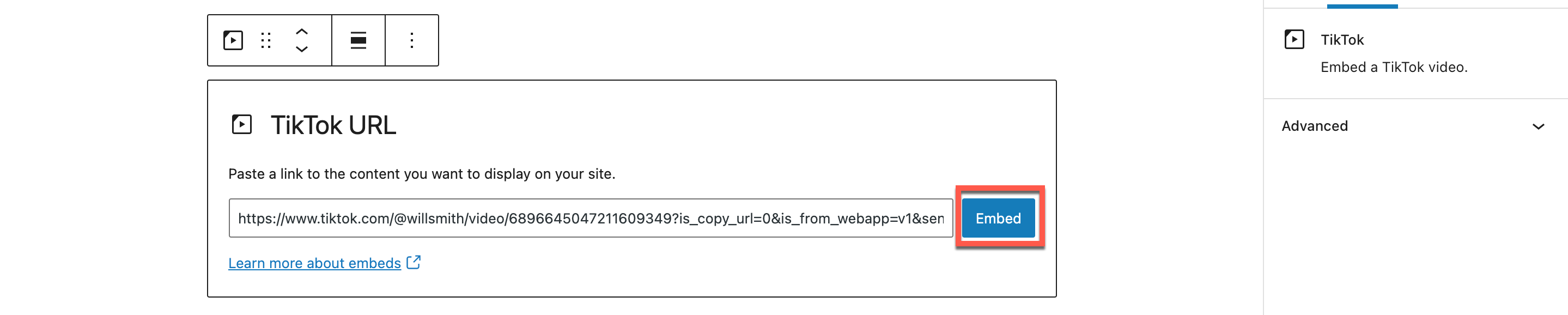
자세한 설정
TikTok 포함 블록에서 조정할 수 있는 추가 설정이 많이 있습니다. 여기에는 다음이 포함됩니다.
- 복사: 블록을 다른 곳에 복사하여 붙여넣을 수 있습니다.
- 복제하다
- TikTok 포함 전후에 새 단락 블록을 여는 이전 삽입 및 이후 삽입
- Move to는 게시물 주변의 Embed 블록을 이동하는 데 도움이 되는 도구입니다.
- HTML로 편집
- 나중에 재사용하기 위해 특정 콘텐츠 블록을 저장할 수 있는 설정인 재사용 가능한 블록에 추가
- 그룹
- 블록 제거
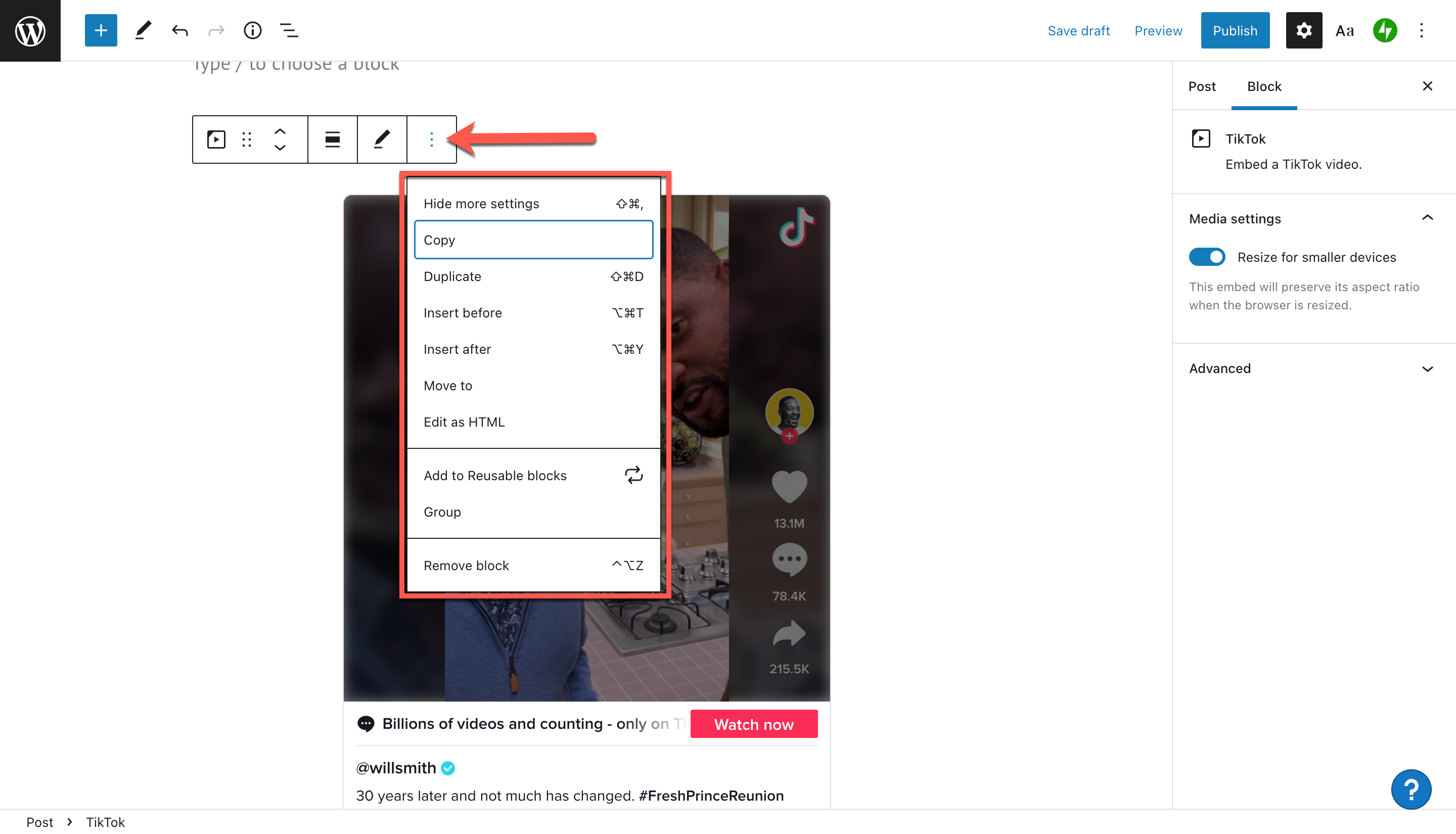
WordPress 편집기의 화면 오른쪽에는 미디어 설정과 고급이라는 두 개의 섹션이 더 있습니다. 미디어 설정에서 미디어를 모바일 화면에서 볼 수 있도록 최적화할지 여부를 선택할 수 있습니다. 고급에서 자신의 CSS를 추가하여 블록을 추가로 조정할 수 있습니다.
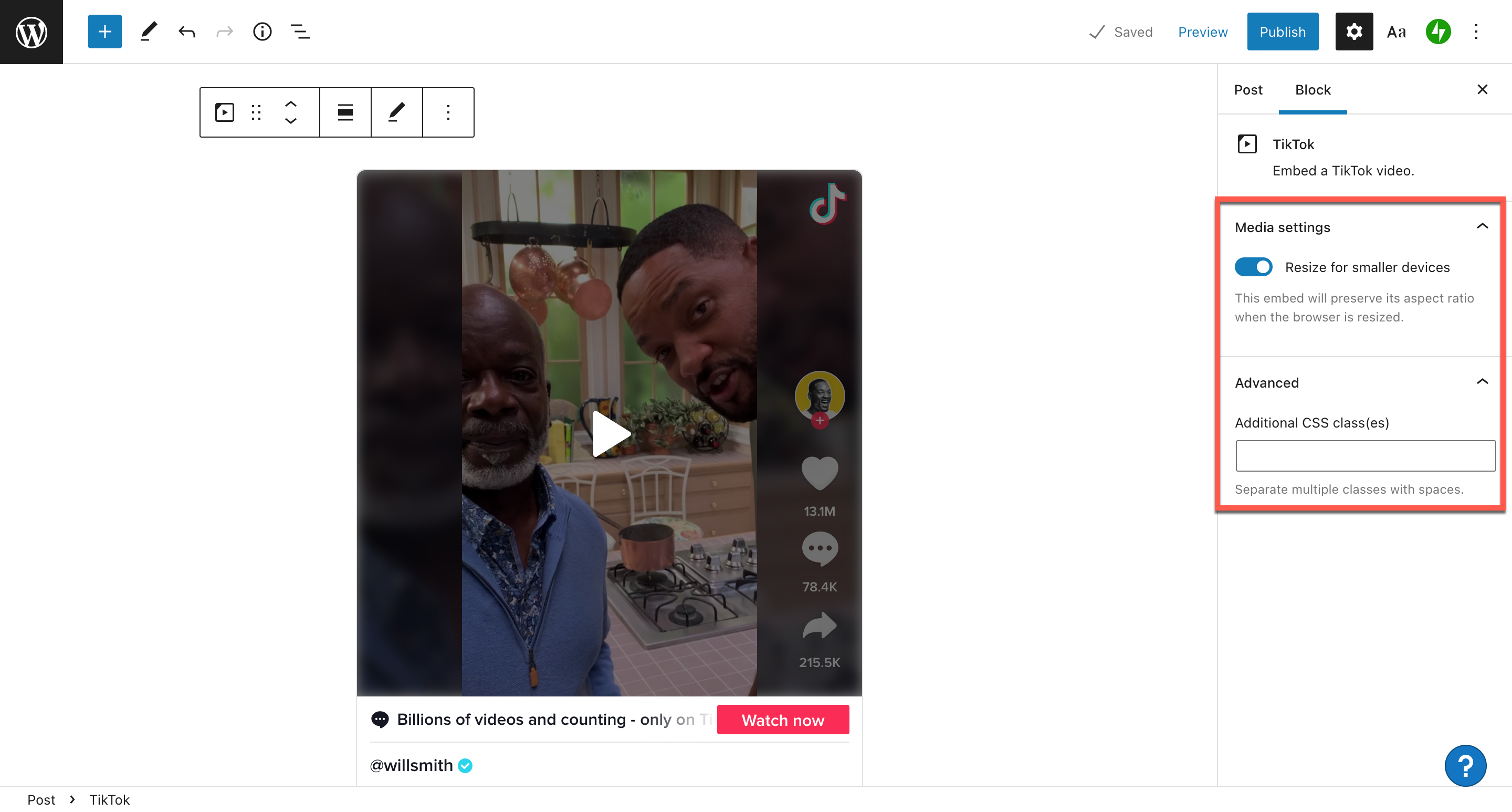
TikTok Embed Block을 효과적으로 사용하기 위한 팁 및 모범 사례
블로그나 웹사이트를 통해 청중과 TikTok 비디오를 공유할 계획이라면 다음은 몇 가지 모범 사례와 명심해야 할 중요한 사항입니다.
- 포함하기 전에 TikTok 콘텐츠를 신중하게 선택하세요.
- TikTok 비디오에는 브랜드 가치 및 귀하가 옹호하는 것과 일치하는 콘텐츠가 포함되어야 합니다. 그렇지 않은 경우 청중에게 혼합 신호를 보내 브랜드에 대한 전반적인 경험에 해가 될 것입니다.
- 선별되고 포함된 모든 콘텐츠는 브랜드 메시지와 일치해야 하며 청중의 공감을 불러일으킵니다.
- 사이트 방문자가 머리를 긁적이게 만들지 않을 정도로 동영상의 톤이 브랜드 보이스와 매우 일치하는지 확인하세요.
- TikTok 콘텐츠는 사이트에 가치를 더해야 합니다. 공유하는 메시지가 청중에게 어떤 식으로든 도움이 될 것인지 확인하십시오.
- 특히 비즈니스를 위해 사이트를 운영하는 경우 공격적이거나 노골적인 콘텐츠를 피하세요.
TikTok Embed Block에 대해 자주 묻는 질문
다음은 TikTok 내장 블록에 대해 가장 자주 묻는 질문입니다.
내 블로그 게시물이나 페이지에 비디오를 포함하려면 TikTok 계정이 필요합니까?
아니요, 포함 차단 기능을 사용하기 위해 TikTok 계정이 필요하지 않습니다.
WordPress TikTok 포함 블록으로 TikTok 비디오를 포함할 수 있습니까?
TikTok의 모든 공개 비디오를 포함할 수 있습니다. 비공개 동영상은 삽입할 수 없습니다. 또한 원본 작성자가 프로필에서 비디오를 제거하면 더 이상 포함 블록에 표시되지 않습니다.
메뉴의 옵션 외에 TikTok 내장 블록을 사용자 지정할 수 있습니까?
예! 미디어 설정 > 고급에서 나만의 CSS를 추가하여 나만의 블록을 만들 수 있습니다.
저는 WordPress 블록 편집기를 사용하지 않습니다. 내 블로그 게시물이나 페이지에 TikTok 비디오를 삽입하는 다른 방법이 있습니까?
네. TikTok을 사용하면 사용자가 비디오 URL을 복사할 수 있지만 모든 주요 소셜 미디어 플랫폼에 대한 링크와 포함 코드도 제공합니다. 텍스트 편집기에 포함 코드를 추가하여 페이지에 비디오를 표시할 수 있습니다. 또는 TikTok용 Embed Block, WP TikTok Feed, TikTok Feed, TikTok Video Downloader 및 BioLinks와 같은 WordPress용 위젯 또는 TikTok 플러그인을 사용할 수 있습니다.
결론
TikTok 비디오를 WordPress 블로그 또는 웹 페이지에 통합하면 콘텐츠가 정말 좋아질 수 있습니다. 그리고 고맙게도 WordPress의 블록 편집기에서 TikTok 내장 블록을 쉽게 사용할 수 있습니다. 방법을 배웠으니 이제 시도해 보세요!
아직 블로그에 TikTok 비디오를 삽입하셨습니까? 계획 중이신가요? 의견 섹션에서 귀하의 경험에 대해 알려주십시오.
art_inside/Shutterstock.com을 통한 추천 이미지
